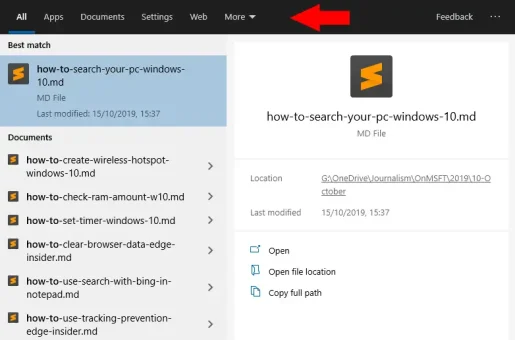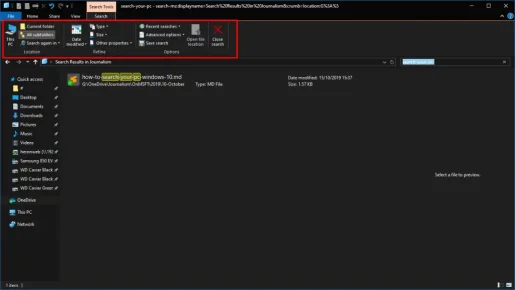Sådan finder du mistede filer i Windows 10
Sådan søger du efter filer i Windows 10:
- Tryk på Win + S for at åbne Windows Search.
- Indtast noget, du husker fra filnavnet.
- Brug filtrene øverst i søgeruden til at vælge en bestemt filtype.
Leder du efter en undvigende fil eller et program? Windows Search kan muligvis hjælpe dig med at finde det, du har mistet.
Deep Search er integreret i Windows og dets grænseflade. For at starte en ny søgning skal du blot trykke på tastaturgenvejen Win + S. Prøv at skrive et kendt ord eller en gruppe af tegn i den fil, du søger efter. Med held vil varen dukke op med det samme.
Du kan indsnævre din søgning ved at bruge kategorierne øverst i søgegrænsefladen. Vælg "Applikationer", "Dokumenter", "Indstillinger" eller "Web" for kun at vise resultater fra hver respektive kategori. Under Mere får du nyttige ekstra filtre, der lader dig navigere efter filvurdering – du kan vælge musik, videoer eller billeder.
Hvis det, du leder efter, ikke vises endnu, skal du muligvis justere, hvordan Windows indekserer din computer. Windows Search fungerer bedst, når du først har oprettet et omfattende indeks over, hvad der er på din computer, så det er en god idé at tjekke, at det dækker dine mest brugte mapper.
For at få adgang til mere avancerede søgemuligheder, prøv at bruge søgningen fra File Explorer. Start File Explorer og gå til den mappe, hvor du tror, filen kan være. Klik i søgefeltet, og skriv noget, du husker fra filnavnet.
Du kan nu bruge fanen Søg på båndet til at tilpasse indholdet af dine søgeresultater. Egenskaber, som du kan filtrere ved at inkludere filtype, omtrentlig filstørrelse og ændringsdato. Dette kan være nyttigt, hvis det manglende indhold ikke vises i proceslinjens søgelinje.